Möchten Sie überprüfen, ob Ihre WordPress-Beiträge für die richtigen Keywords ranken?
Die meisten Anfänger überprüfen die Platzierungen ihrer Artikel manuell, indem sie Schlüsselwörter in Google eingeben. Dadurch erhalten Sie keine genaue Vorstellung davon, wo Ihre Artikel für das Zielkeyword stehen.
In diesem Artikel zeigen wir Ihnen, wie Sie ganz einfach überprüfen können, ob Ihre WordPress-Blogbeiträge für die richtigen Keywords ranken.
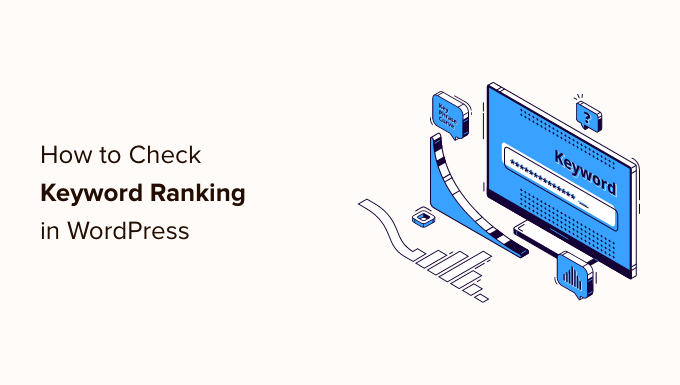
Warum Keyword-Rankings für Ihre WordPress-Beiträge überprüfen?
Wenn Sie unserem vollständigen WordPress-SEO-Leitfaden folgen, erfahren Sie, wie Sie jeden Artikel auf Ihrer Website für bestimmte Schlüsselwörter optimieren können. Das hilft Ihnen, mehr Besucher auf Ihre Website zu bekommen.
Die meisten Anfänger suchen einfach bei Google, um zu sehen, ob ihre Beiträge für diese Schlüsselwörter angezeigt werden. Selbst dann überprüfen sie in der Regel nur die erste oder zweite Seite im besten Fall.
Das Problem ist, dass Ihr Artikel manchmal weit unter den ersten beiden Seiten rangiert, oder schlimmer noch, er rangiert vielleicht nicht einmal für das von Ihnen gewünschte Keyword.
Wenn Sie sich auf die manuelle Überprüfung Ihrer Keyword-Rankings verlassen, entgehen Ihnen nützliche Informationen, mit denen Sie Ihre SEO-Rankings verbessern und den Traffic erhöhen können.
Schauen wir uns also an, wie Sie die Keyword-Rankings für Ihre WordPress-Blogbeiträge richtig überprüfen können. Wir werden drei verschiedene Keyword-Referenz-Tools vorstellen und dann zeigen, wie Sie die Informationen zum Keyword-Ranking nutzen können, um den Traffic auf Ihrer Website zu erhöhen:
- Checking Keyword Rankings With Semrush
- Checking Keyword Rankings With Google Search Console
- Checking Keyword Rankings Inside WordPress With AIOSEO (Recommended)
- Checking Keyword Rankings with LowFruits
- Checking Keyword Rankings With Ahrefs
- Using Keyword Rankings to Get More Traffic in WordPress
- Learning What Your Visitors Do on Your Website
- Expert Guides on Keywords in WordPress
Methode 1: Überprüfung der Keyword-Rankings mit Semrush

Semrush ist eines der besten SEO- und Keyword-Recherche-Tools auf dem Markt. Es ist eine umfassende SEO-Suite mit allen nützlichen Tools, die Sie benötigen.
Es verfügt über ein leistungsstarkes organisches Recherchetool, das die Keyword-Rankings für jeden Domainnamen anzeigen kann. Sie brauchen keine URLs für einzelne Artikel einzugeben. Stattdessen werden automatisch Ergebnisse für alle URLs dieses Domainnamens abgerufen.
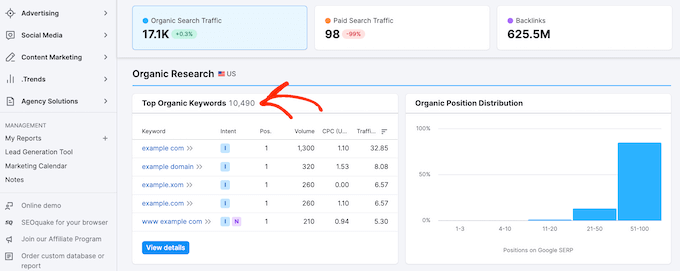
Geben Sie einfach den Domänennamen ein, den Sie nachschlagen möchten, und Semrush wird eine Fülle von Informationen liefern. Danach klicken Sie auf die Registerkarte „Organische Forschung“, um die vollständige Liste aller Keywords anzuzeigen, für die Ihre Website im Ranking steht.
Sie können die Ergebnisse nach Position, URL, Traffic und mehr sortieren. Sie können die Ergebnisse auch in eine CSV-Datei exportieren und mit Ihrem bevorzugten Tabellenkalkulationsprogramm offline recherchieren.
Sie können auch bestimmte Keywords mit Semrush verfolgen, und das Tool wird diese Keywords auf Ihrem Dashboard verfolgen, so dass Sie ihre Leistung sofort sehen können.
Semrush kann diese Dinge auch für jeden beliebigen Domainnamen tun. Das bedeutet, dass Sie den Domainnamen Ihres Konkurrenten eingeben und sehen können, für welche Keywords er rangiert.
Sie können auch deren bezahlten Suchverkehr, bezahlte Schlüsselwörter und andere nützliche Informationen sehen, die Sie nutzen können, um sie auszustechen.
Methode 2: Überprüfen der Keyword-Rankings mit Google Search Console
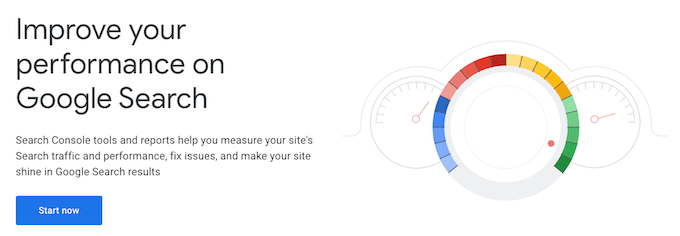
Google Search Console (ehemals Google Webmaster Tools) ist eine Reihe von Tools, die Google anbietet, um Webmastern zu helfen, ihre Websites für die Suche zu verbessern. In unserem Leitfaden erfahren Sie, wie Sie Ihre Website zu Google Search Console hinzufügen.
Oben auf der Registerkarte „Leistung“ sehen Sie ein Diagramm mit der Leistung Ihrer Website in den Suchergebnissen.
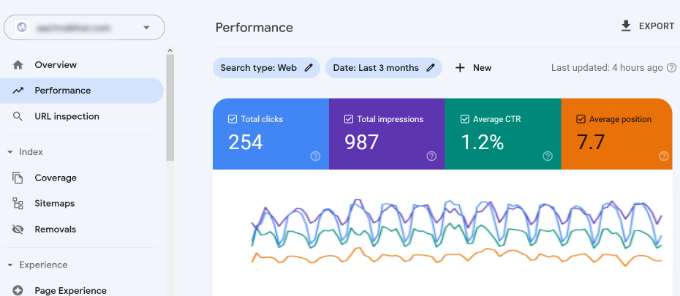
Wenn Sie nach unten scrollen, sehen Sie die Daten der Schlüsselwörter. Neben jedem Keyword können Sie sehen, wie viele Klicks und Impressionen es erhält und welche Position es auf der Suchergebnisseite einnimmt.
Sie können diese Daten sortieren, indem Sie auf eine beliebige Spalte klicken.
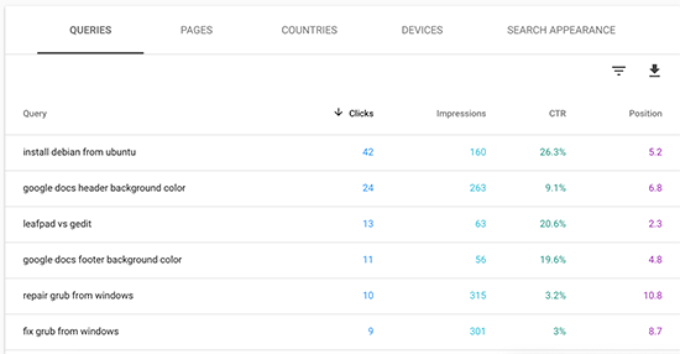
Wenn Sie die Liste nach Position sortieren, können Sie Ihre am besten platzierten Schlüsselwörter sehen. Wenn Sie in der Liste nach unten blättern, sehen Sie Schlüsselwörter, bei denen Ihre Website auf den Ergebnisseiten der Suchmaschinen weiter unten erscheint.
Sie können diese Daten auch exportieren und mit Ihrer bevorzugten Tabellenkalkulationssoftware öffnen.
Methode 3: Überprüfen von Keyword-Rankings innerhalb von WordPress mit AIOSEO (empfohlen)
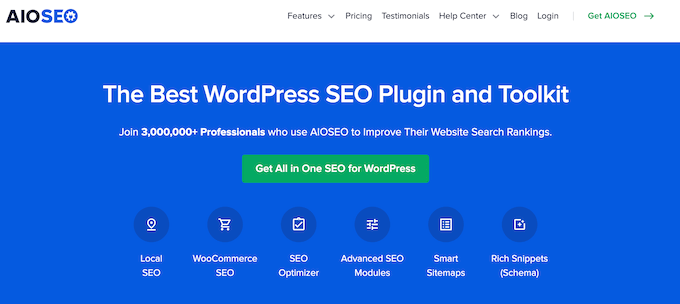
All in One SEO (AIOSEO) ist eines der besten WordPress-SEO-Plugins auf dem Markt, das von über 3 Millionen Fachleuten verwendet wird. Mit diesem kompletten SEO-Toolkit können Sie Ihren WordPress-Blog ganz einfach für bessere Suchergebnisse optimieren.
Außerdem gibt es ein Addon für Suchstatistiken, mit dem Sie Ihre bestplatzierten Inhalte, die erfolgreichsten Schlüsselwörter und andere wichtige SEO-Statistiken einsehen können.
Mit dieser Methode können Sie die Rankings für Ihre Artikel direkt in WordPress überprüfen. Sie sparen also Zeit, da Sie nicht zwischen WordPress und der Google Search Console wechseln müssen, um die gesuchten Daten zu finden.
Nachdem Sie die Suchstatistiken mit der Google Search Console verbunden haben, können Sie im AIOSEO-Menü Ihres WordPress-Dashboards auf „Suchstatistiken“ klicken.
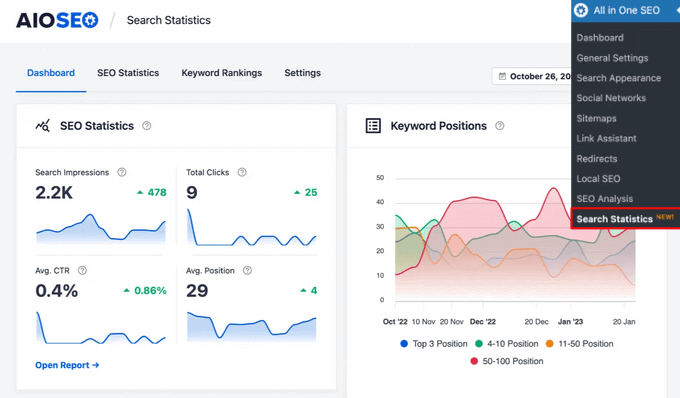
Dies bringt Sie zum Dashboard Suchstatistiken, wo Sie Übersichten über Folgendes sehen können:
- SEO-Statistiken – Die Suchabfragen, die Gesamtanzahl der Klicks, die durchschnittliche Klickrate (CTR) und die durchschnittliche Position aller Ihrer Inhalte.
- Keyword-Positionen – Die durchschnittliche Position Ihrer Keywords in den Google-Suchergebnissen.
- Keyword-Rankings – Die Top-Keywords, für die Ihr Content im Ranking steht, sowie die Gewinner-/Verlierer-Keywords, die die größten Positionsveränderungen in den Google-Suchergebnissen erfahren haben.
- Content Performance – Die Top-Seiten auf Ihrer Website sowie die Gewinner-/Verliererseiten, die ihre Position in den Google-Suchergebnissen geändert haben.
Um einen detaillierteren Überblick über die Keywords zu erhalten, für die Ihre Blogbeiträge im Ranking stehen, können Sie auf die Registerkarte „Keyword Rankings“ klicken.
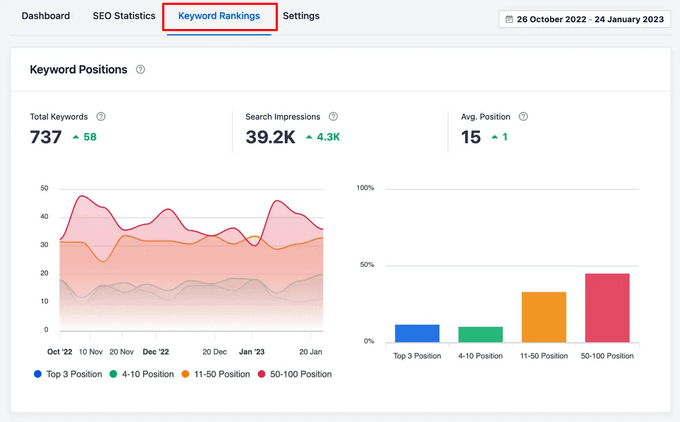
Scrollen Sie dann nach unten zur Tabelle „Keyword Performance“, um Ihre leistungsstärksten Keywords anzuzeigen.
Wenn Sie möchten, können Sie die integrierte Suchfunktion verwenden, um die spezifischen Schlüsselwörter zu finden, die Sie interessieren. Oder Sie können auf die Registerkarten „Top-Verlierer“ oder „Top-Gewinner“ klicken, um nur diese Stichwörter zu sehen.
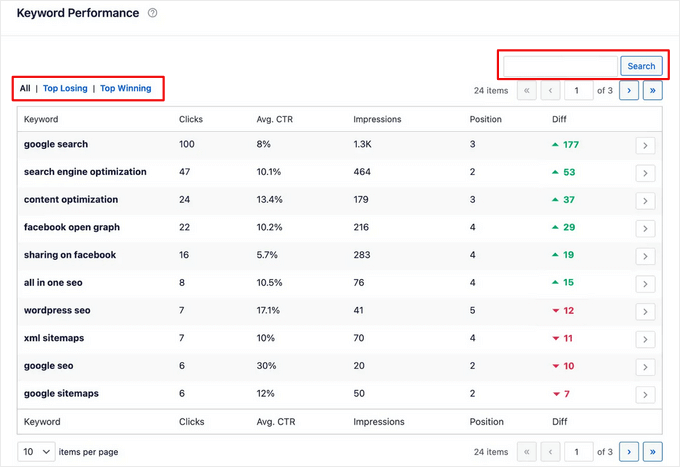
Sie können auch auf ein beliebiges Stichwort in der Tabelle klicken, um den spezifischen Inhalt zu sehen, der für dieses Stichwort rangiert.
Hier sehen Sie auch Statistiken wie Klicks, durchschnittliche CTR und mehr.
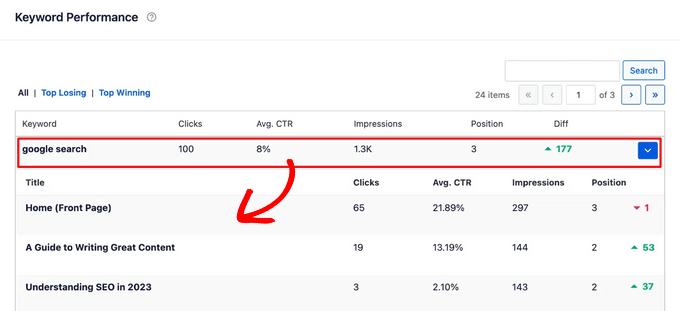
Darüber hinaus hat AIOSEO kürzlich das Search Statistics Addon um einen leistungsstarken Content Rankings Report erweitert.
Inhalte können in den Suchergebnissen abfallen, weil sie nicht optimiert sind. Mit diesem Bericht können Sie den Verfall von Inhalten und wichtige Trends in der Inhaltsleistung leicht erkennen.

Es zeigt das Datum, an dem eine URL zuletzt aktualisiert wurde, die Geschwindigkeit, mit der Ihre Inhalte verfallen, den prozentualen Rückgang/Zuwachs der Verfallspunkte für Inhalte, detaillierte SEO-Daten zu jeder URL und Erkenntnisse zur Optimierung Ihrer Inhalte.
AIOSEO bietet außerdem integrierte SEO-Empfehlungen, die Ihnen helfen, Ihre Keyword-Rankings zu verbessern, automatische interne Verlinkung, Social-Media-Integrationen, Rich Snippets Schema Markup und vieles mehr.
Methode 4: Überprüfung der Keyword-Rankings mit LowFruits
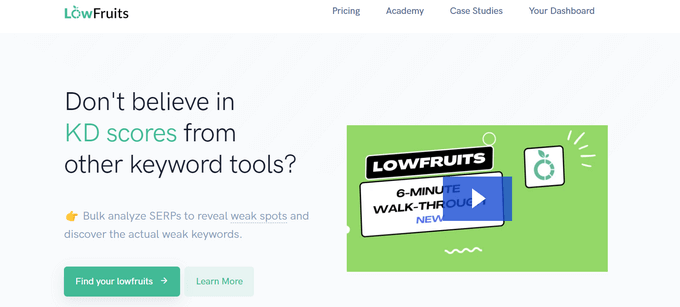
LowFruits ist ein leistungsstarkes Keyword-Recherche-Tool, das Ihnen hilft, Keywords mit geringer Konkurrenz zu finden, für die Sie tatsächlich ranken können. Außerdem verfügt es über einen benutzerfreundlichen Rank Tracker zur Überwachung der Positionen Ihrer Keywords in Google.
Klicken Sie auf dem Tab „Tracker“ einfach auf das Dropdown-Menü „Neue zu verfolgende Keywords hinzufügen“ am oberen Rand der Seite. Von hier aus können Sie die Keywords, die Sie verfolgen möchten, und Ihre Domain hinzufügen.
Wählen Sie dann das Zielland, die Sprache und den Gerätetyp aus. Sie können auch die Abrufhäufigkeit auf wöchentlich, täglich oder monatlich einstellen. Klicken Sie dann auf den Button „Verfolgen“.
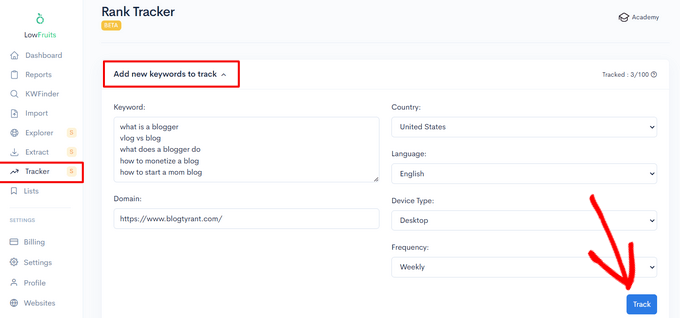
LowFruits holt dann die Rankings für Ihre Keywords ab. Sie werden in der Lage sein, die letzte, beste und erste Position in den Suchmaschinenergebnissen, das Keyword-Volumen, die gefundene URL und mehr zu sehen.
Im Laufe der Zeit können Sie auch den Anstieg und Rückgang der Keyword-Rankings verfolgen, um die Auswirkungen der von Ihnen vorgenommenen SEO-Änderungen zu verstehen.
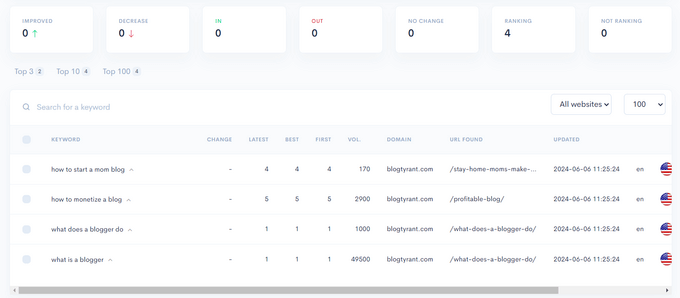
Sie können auch auf den Dropdown-Pfeil neben einem bestimmten Schlüsselwort klicken, um die Top-10-Websites zu analysieren, die für dieses Schlüsselwort in den SERPs rangieren.
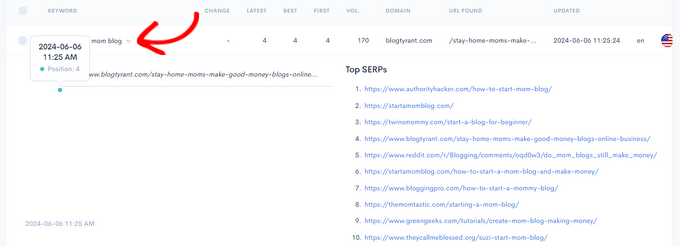
Darüber hinaus bietet LowFruits weitere hilfreiche Werkzeuge für die SEO-Analyse, darunter einen Keyword-Extraktor, um die Top-Keywords Ihrer Konkurrenten zu ermitteln, einen Sitemap-Extraktor, um die Inhaltsstruktur der Websites Ihrer Konkurrenten zu analysieren, und vieles mehr.
Methode 5: Überprüfung der Keyword-Rankings mit Ahrefs
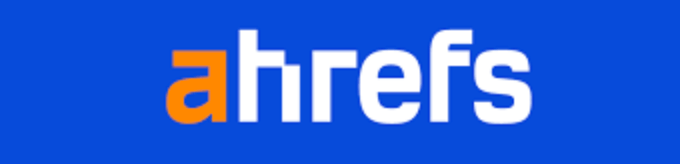
Ahrefs ist ein weiteres beliebtes SEO-Tool unter professionellen Vermarktern. Es verfügt über eine benutzerfreundliche Oberfläche und versucht, Informationen auch für neue Benutzer verständlich zu machen.
Geben Sie einfach den Namen Ihrer Website-Domain in das Suchfeld ein, und es wird ein übersichtlicher Bericht mit schönen Grafiken und Diagrammen erstellt.
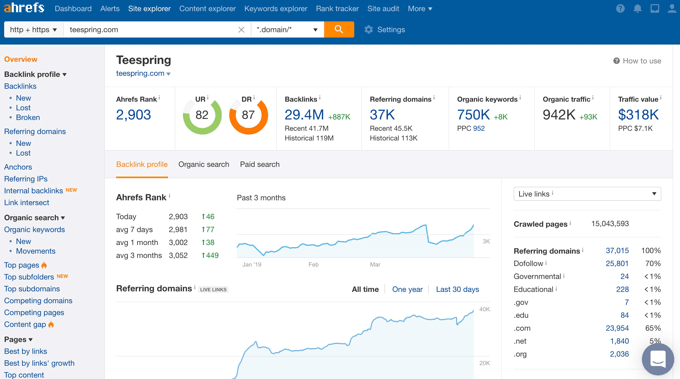
Sie finden alle Ihre Keyword-Rankings im Bericht Organische Keywords.
Neben jedem Schlüsselwort können Sie das Suchvolumen, die Position im Schlüsselwort-Ranking, die Schlüsselwortdichte und mehr sehen.
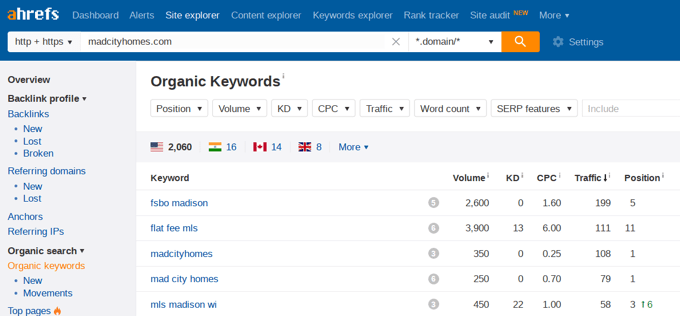
Mit Keyword-Rankings zu mehr Traffic in WordPress kommen
Nachdem Sie nun gelernt haben, wie Sie die Keyword-Rankings für Ihren WordPress-Blog überprüfen können, lassen Sie uns über die Verbesserung Ihrer Rankings sprechen.
So analysieren Sie, welche Schlüsselwörter verbessert werden müssen
Bei der Entscheidung, welche Schlüsselwörter verbessert werden sollen, ist es wichtig zu beachten, dass nicht alle Schlüsselwörter gleich sind.
So ist beispielsweise Platz 5 für ein Keyword mit hohem Traffic wesentlich besser als Platz 1 für ein Keyword mit niedrigem Traffic.
Außerdem bringt Ihnen eine Platzierung auf Platz 1 nicht immer den meisten Traffic. Vielleicht stellen Sie fest, dass einige Ihrer Keywords zwar recht gut ranken, aber keine nennenswerte Anzahl von Klicks oder Impressionen erhalten.
Bei Ihren Recherchen finden Sie vielleicht auch einige überraschende Schlüsselwörter, von denen Sie nicht wussten, dass Sie für sie rangieren.
Wenn diese Schlüsselwörter eine signifikante Anzahl von Impressionen und Suchvolumina aufweisen, sollten Sie prüfen, ob Sie strategische Änderungen an Ihren Inhalten vornehmen können, um die Rankings für diese Schlüsselwörter ebenfalls zu verbessern.
Wie man das Ranking für bestimmte Schlüsselwörter verbessert
Nachdem Sie entschieden haben, an welchen Keywords Sie arbeiten müssen, können Sie sehen, welche Ihrer Artikel zu diesen Keywords ranken und was Sie tun können, um sie besser zu optimieren.
Hier sind ein paar Tipps.
Wenn Sie das All in One SEO-Plugin verwenden, finden Sie hilfreiche Vorschläge, wie Sie diese wichtigen Keywords verbessern können. Wenn Sie einen Beitrag bearbeiten, scrollen Sie einfach nach unten zu den AIOSEO-Einstellungen. Dort finden Sie Felder für Ihre „Focus Keyphrase“ und „Additional Keyphrases“.
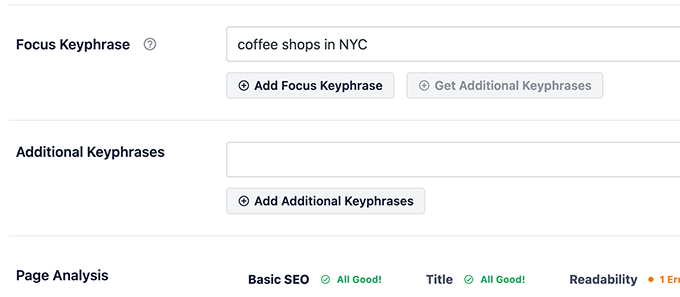
Geben Sie einfach das wichtigste Schlüsselwort für den Beitrag in das Feld „Fokus-Keyphrase“ ein und klicken Sie dann auf die Schaltfläche „Fokus-Keyphrase hinzufügen“. Sie können weitere Keywords als zusätzliche Keyphrasen hinzufügen.
All in One SEO analysiert nun Ihren Inhalt für diese spezielle Keyphrase und zeigt Ihnen eine Bewertung zusammen mit praktischen Tipps zur Verbesserung Ihres Inhalts für diese Keyphrase.
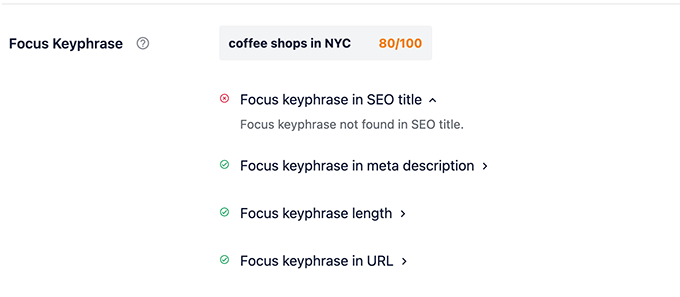
Weitere Informationen finden Sie in unserem Leitfaden für Einsteiger über die Verwendung einer Fokus-Schlüsselphrase in WordPress.
Als Nächstes sollten Sie nach Artikeln suchen, die veraltet sind, zu wenig Inhalt haben oder überholte Informationen enthalten. Wenn Sie diese Artikel mit neueren Informationen aktualisieren und den Inhalt verbessern, können Sie ihnen einen SEO-Schub geben.
Prüfen Sie schließlich, ob Sie Ihre interne Verlinkung verbessern können, d. h. ob Sie von anderen Seiten Ihrer Website auf einen Artikel verlinken. Die Verlinkung auf einen Artikel von anderen verwandten Beiträgen aus kann ihm einen SEO-Schub geben. Verwenden Sie Ihr Ziel-Keyword als Ankertext, wenn Sie von anderen Artikeln auf Ihrer Website auf den Artikel verlinken.
Weitere Einzelheiten zu diesem Thema finden Sie in unserem Artikel über die SEO-Optimierung Ihrer WordPress-Blogbeiträge.
Lernen, was Ihre Besucher auf Ihrer Website tun
Semrush und Google Search Console können Ihnen helfen, Ihre Keyword-Positionen zu ermitteln, aber sie können Ihnen nicht zeigen, wie viele Besucher auf Ihre Artikel kommen, woher sie kommen und was sie tun, wenn sie auf Ihrer Website sind.
Diese Informationen sind von entscheidender Bedeutung für die Planung Ihrer Content-Strategie, um für bestimmte Keywords zu ranken.
Hier kommt Google Analytics ins Spiel. Es zeigt Ihnen die Anzahl der Seitenaufrufe für Ihre Artikel, Ihre Top-Inhalte, Ihre Besucherinformationen und mehr.
Google Analytics kann für Anfänger schwierig einzurichten sein. Deshalb empfehlen wir die Verwendung von MonsterInsights. Es ist ein Google Analytics Plugin für WordPress, das Ihnen hilft, Google Analytics einfach zu installieren und alle Berichte in Ihrem WordPress Dashboard zu sehen.
Weitere Informationen finden Sie in unserem Leitfaden zur Verfolgung von Website-Besuchern auf Ihrer WordPress-Website.
Expertenleitfäden zu Schlüsselwörtern in WordPress
Nun, da Sie wissen, wie Sie überprüfen können, ob Ihre Beiträge für die richtigen Keywords ranken, möchten Sie vielleicht einige andere Artikel zum Thema Keywords in WordPress lesen.
- Glossar: Schlüsselwörter
- Keyword-Recherche für Ihren WordPress-Blog
- So sehen Sie die Schlüsselwörter, mit denen Ihre WordPress-Site gefunden wird
- Hinzufügen von Schlüsselwörtern und Meta-Beschreibungen in WordPress
- Wie man Keyword Stuffing vermeidet und Überoptimierung in SEO behebt
- Die besten Keyword Research Tools für SEO (im Vergleich)
- Beste Long Tail Keyword-Generatoren (im Vergleich)
- Schlüsselwort-Generator-Tool
Wir hoffen, dass dieser Artikel Ihnen geholfen hat, zu überprüfen, ob Ihre WordPress-Beiträge für die richtigen Keywords ranken. Vielleicht interessieren Sie sich auch für unseren Leitfaden zur Sicherheit Ihrer Website und unsere Expertenauswahl der besten Analyselösungen für WordPress-Nutzer.
Wenn Ihnen dieser Artikel gefallen hat, dann abonnieren Sie bitte unseren YouTube-Kanal für WordPress-Videotutorials. Sie können uns auch auf Twitter und Facebook finden.





Syed Balkhi says
Hey WPBeginner readers,
Did you know you can win exciting prizes by commenting on WPBeginner?
Every month, our top blog commenters will win HUGE rewards, including premium WordPress plugin licenses and cash prizes.
You can get more details about the contest from here.
Start sharing your thoughts below to stand a chance to win!
Peter Iriogbe says
The four keyword tools you mentioned are valuable for checking rankings and conducting research. I primarily use SEMrush, Ahrefs, Search Console, and Google Analytics. Would it not be beneficial to include Google Analytics among the tools discussed here? It’s also a powerful tool.
WPBeginner Support says
Google Analytics would be more for checking the traffic on your site not comparing the traffic to other sites which is why it is not in this list at the moment
Admin
Moinuddin Waheed says
keeping an eye on the keywords perfomance and how our own blog posts on those keywords are ranking is key to have increased traffic as well as updated content for those particular keywords.
As mentioned in the article I have done the same manual way of checking if my posts are ranking for the keywords by typing in the Google search.
Adding All in one seo plugin and doing inside the dashboard itself is the best way to track keyword performance and optimize the posts accordingly.
WPBeginner Support says
We hope AIOSEO reduces your manual workload
Admin
Dhaval R says
Is AISEO search statistic feature available in free version?
WPBeginner Support says
No, it is not currently a free feature.
Admin
Lee Yan Ting says
These tools are effective for checking keyword ranking.
WPBeginner Support says
Glad you agree with our recommendations
Admin
Rohit Thakur says
Hello,
I’m using the Google search console to know the average position on web page. Thank you so much for sharing the best alternative tools.
WPBeginner Support says
Glad you’ve found our list helpful
Admin
Avneet Oberoi says
Thanks for the useful information. I can now easily check the articles ranking on my Kool Stories blog.
WPBeginner Support says
You’re welcome, glad our guide was helpful
Admin
Khairunissa Virani says
Thank you for the great article. One another way to find is just type in the keywords in Google and if you are ranking your blog post will show.
WPBeginner Support says
That can sometimes work but if you’re logged in your cookies and search history can make your site appear higher for yourself than for other people.
Admin
zahid dar says
It helped me a lot. I just started an Automotive blog
WPBeginner Support says
Glad our article could help
Admin
Festus Ighalo says
Thank you very much for this detailed explanation. Please I have a question, from the keyword position, how do I know which page on google my post is appearing? like from your screenshot I saw 1.9 as the position, how do you interpret that 1.9?
WPBeginner Support says
That number is the average position for that result on your site based on multiple searches
Admin